Nghe nhạc và giải trí trên laptop là nhu cầu của đông đảo người dùng hiện nay. Tuy nhiên, có một số bạn chỉ có nhu cầu nghe nhạc và muốn tiết kiệm pin laptop nên đóng màn hình lại. Thế nhưng sau khi gập màn hình, chiếc laptop sẽ tự động tắt nhạc. Vậy gập laptop mà máy vẫn chạy có sao không? Có bao nhiêu cách gập laptop mà máy vẫn chạy trên hệ điều hành Win 7, Win 10 và Win 11 ? Trong bài viết bên dưới, sẽ giúp các bạn giải đáp cụ thể những thắc mắc này.
1. Gập laptop mà máy vẫn chạy có sao không?

Gập laptop mà máy vẫn chạy có sao không là thắc mắc của nhiều người
Khi đang sử dụng laptop mà đột ngột gập máy lại, chắc chắn những chương trình đang chạy trong máy tính sẽ dừng lại. Hơn nữa, ổ cứng laptop vẫn còn hoạt động nên sẽ làm ảnh hưởng trực tiếp đến chipset và bộ nhớ Ram ở bên trong máy. Điều này sẽ làm cho laptop của các bạn dễ bị giảm tuổi thọ.
Bên cạnh đó, khi gập laptop mà máy tính vẫn chạy thì nó sẽ tự động chuyển sang chế độ sleep. Trong trường hợp này, dù màn hình máy tính đã tạm tắt nhưng bo mạch chính, ổ cứng HDD và bộ nhớ Ram vẫn được cung cấp nguồn điện. Nhờ vậy laptop vẫn có thể lưu giữ thông tin và khởi động lại khi người dùng yêu cầu.
Tuy nhiên, nếu trong quá trình dịch chuyển laptop bị rung lắc hay va chạm thì những linh kiện này sẽ hư hỏng. Do đó, mà các bạn nên tắt hẳn máy tính của mình khi mang laptop di chuyển. Ngoài ra, chỉ nên gập màn hình laptop trong trường hợp không phải dịch chuyển máy.
2. Cách gập laptop mà không tắt máy, vẫn nghe nhạc được trên Win 10, Win 11
Để gập laptop mà vẫn duy trì hoạt động trơn tru trên hệ điều hành Windows, bạn có thể thực hiện các bước sau đây để đảm bảo tính linh hoạt và ổn định của hệ thống:
Bước 1: Để bắt đầu, hãy thực hiện bước đầu tiên bằng cách chuột phải lên biểu tượng Start có mặt trên thanh Taskbar. Tiếp theo, từ menu tùy chọn, hãy chọn mục “Settings“. Nếu muốn tiếp cận nhanh chóng, bạn cũng có thể mở cửa sổ Cài đặt bằng cách sử dụng tổ hợp phím Windows + I.
Bước 2: Khi cửa sổ Settings vừa hiển thị, bạn chọn mục System để tiếp tục vô hiệu hóa chế độ Sleep khi gập màn hình.
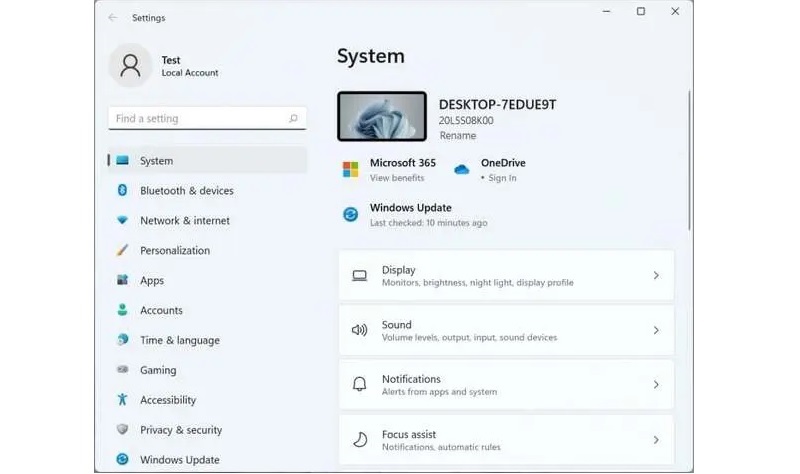
Chọn mục System
Bước 3: Trong cửa sổ System, bạn tiếp tục bằng cách chọn mục “Power & sleep” tọa lạc ở phần khung bên phải của cửa sổ.
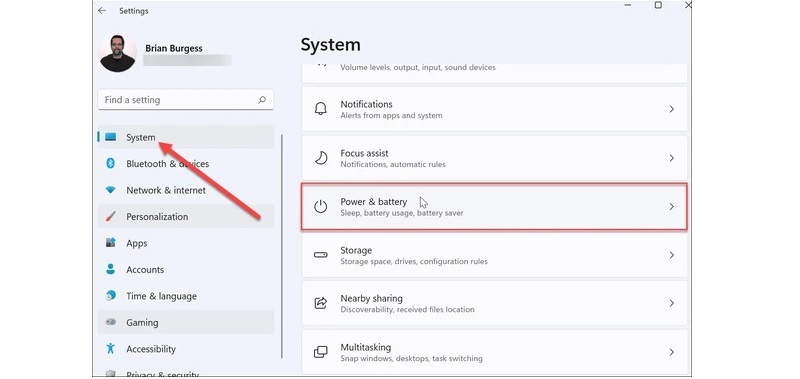
Chọn vào mục Power & sleep
Bước 4: Sau đó, bạn tiến hành chọn “When I close the lid“. Nhấn vào biểu tượng mũi tên hướng xuống và lựa chọn giữa “Do nothing” hoặc “Sleep“. Nếu bạn chọn chế độ “Sleep“, máy tính sẽ tự động chuyển sang chế độ ngủ mỗi khi bạn gập màn hình. Ngược lại, nếu bạn chọn “Do nothing“, máy tính vẫn tiếp tục hoạt động bình thường ngay cả khi bạn đã gập màn hình.
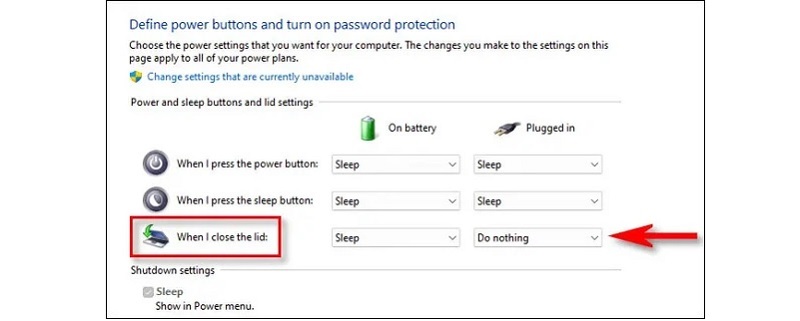
Chọn When I close the lid
Bước 5: Khi bạn đã hoàn tất thiết lập, chỉ cần đơn giản đóng cửa sổ Cài đặt là mọi thứ đã sẵn sàng.
Nguồn: Sưu tầm.
